1. 计算机操作系统简介
1) 操作系统的定义:操作系统是一个用来协调、管理和控制计算机硬件和软件资源的系统程序,它位于硬件和应用程序之间。
2) 操作系统的内核的定义:操作系统的内核是一个管理和控制程序,负责管理计算机的所有物理资源,其中包括。文件系统、内存管理、设备管理和进程管理。
3) 两种操作系统用户界面 :图形界面、命令行界面。
2. Linux主要发行版:CENTOS、RHEL、FEDORA、UBUNTU、SUSE
3. 安装Linux操作系统的准备工作
为什么选择Red Hat Enterprise Linux:因为它是所有Linux/UNIX系统中最容易安装,同时也是应用最广的一种Linux操作系统。而Linux操作系统多数是用作服务器的,由于使用Linux的成本十分低廉,因此目前许多Internet服务器都是使用Linux操作系统。
4. 安装Linux操作系统(详见鸟哥私房菜P102)。
VMware Workstation虚拟机,下载地址和秘钥:https://www.nocmd.com/740.html
CentOS下载:http://isoredirect.centos.org/centos/7/isos/x86_64/CentOS-7-x86_64-Minimal-1810.iso
装虚拟机步骤:安装 VMware Workstation虚拟机工具 --> 创建虚拟机 --> 安装操作系统
安装 VMware Workstation至此点击输入秘钥

创建虚拟机

选稍后安装
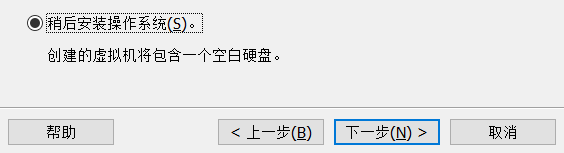
选择系统和位数

自定义虚拟主机名称和虚拟机安装路径
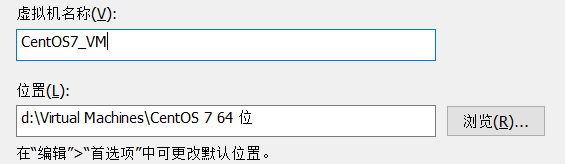
一直下一步创建成功
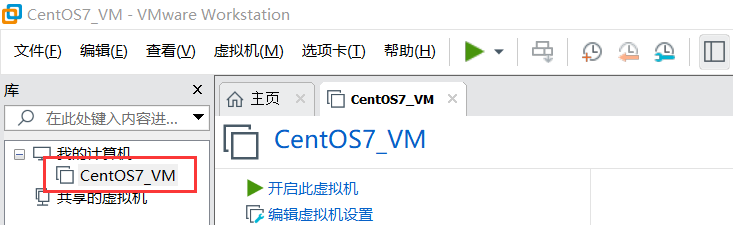
若要完全删除虚拟主机:右键-管理-从磁盘中删除
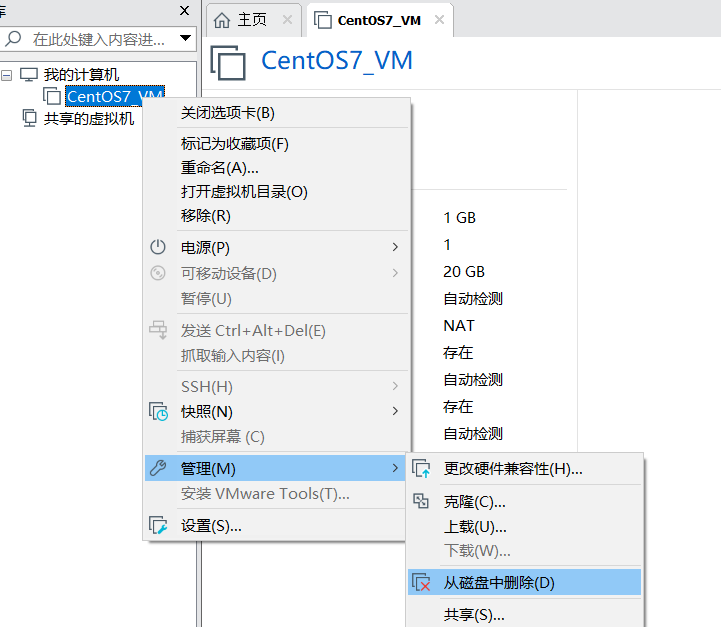
装操作系统
我下载的CentOS的iso文件在:D:迅雷下载

编辑虚拟机设置-CD/DVD-使用ISO映像-选择下载的映像-确定
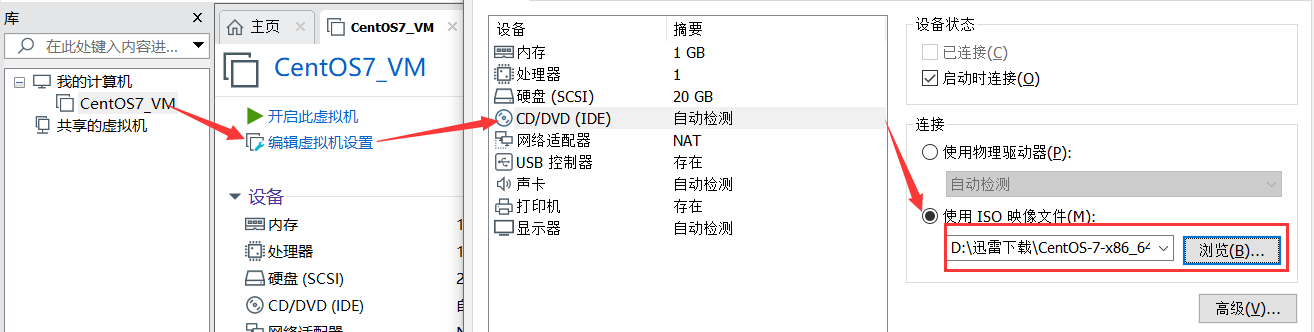
设置启动盘
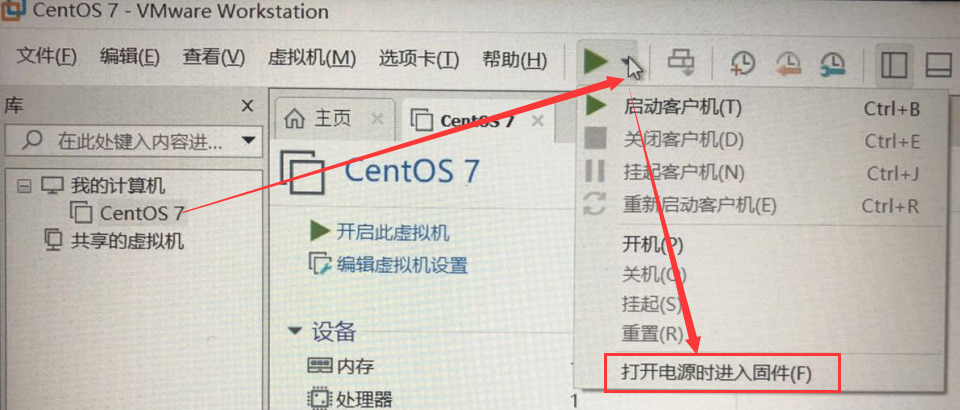
设置BIOS里面启动操作系统的位置(顺序为从上到下优先级顺序读取),这里把CD-ROM Driver移动到最上面(选中后按 “+/-” 号),按F10保存
Removable Devices:移动硬盘
+Hard Drive:本地硬盘
CD-ROM Driver:光盘(当前用这个)
Network boot from Intel E1000:网络(一般用于大规模部署操作系统)
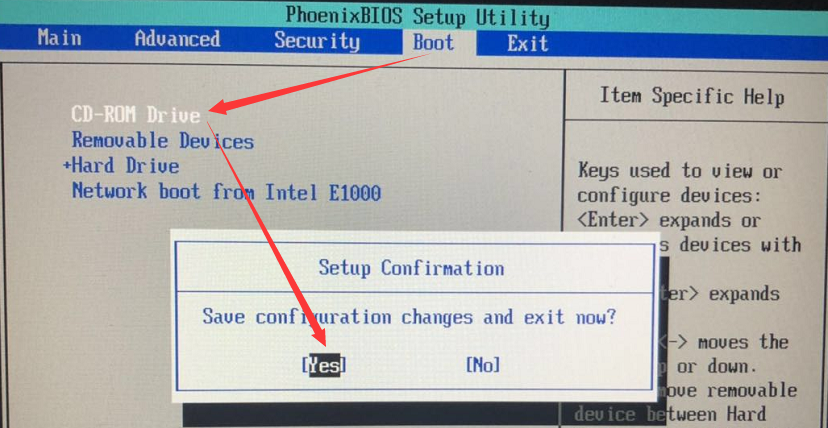
选择install
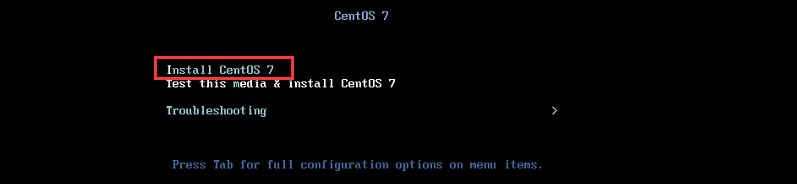
如果出现以下错误,则需要设置一下BIOS

解决办法,以我的联想拯救者为例:
开机按住F2不放,进入BIOS,默认出现在Infornation界面,通过“左键右键上键下键”控制走向,到Configuration--》Intel Virtual Technology--》回车enter--》将DIsabled改成Enabled--》回车--》按F10保存--》OK
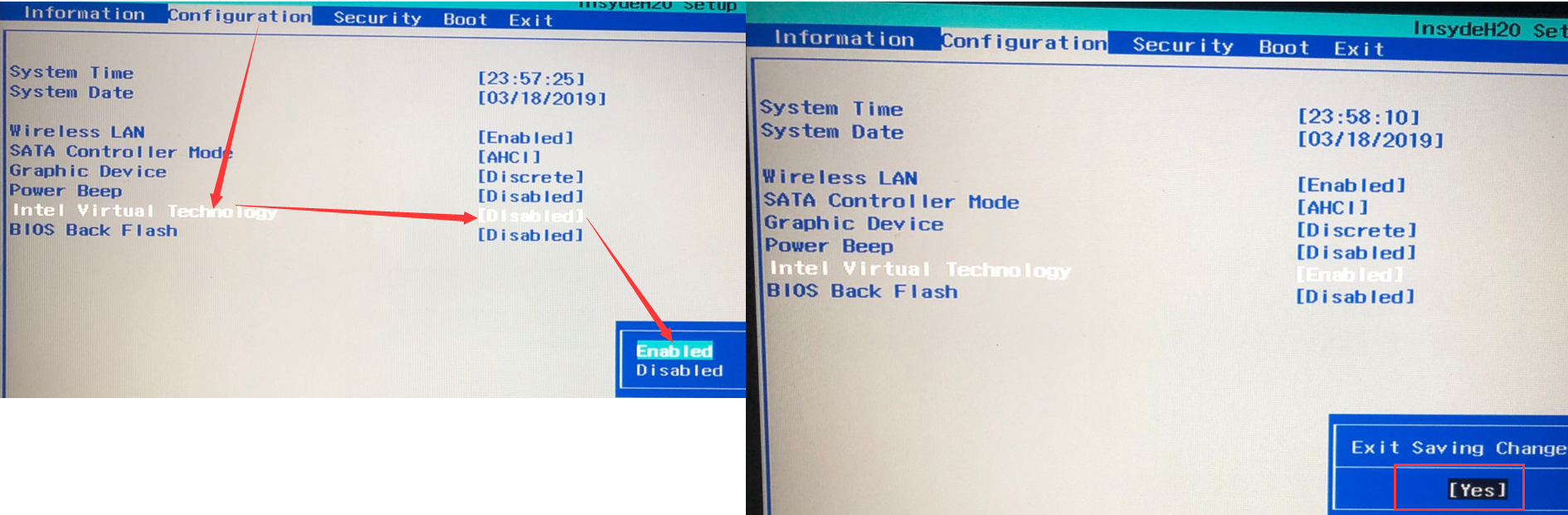
这里选的语言是安装时的操作指引,中文,用TAB+上下切换

键盘布局

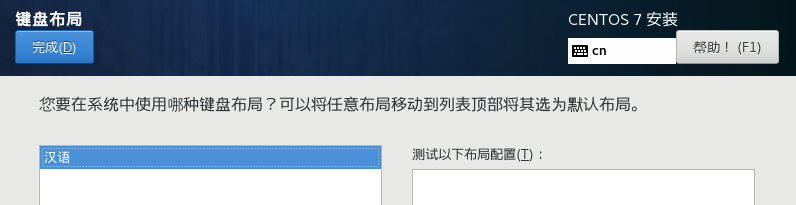
选择要安装的软件,默认为最小安装

选择不同的环境就会附带不同的软件
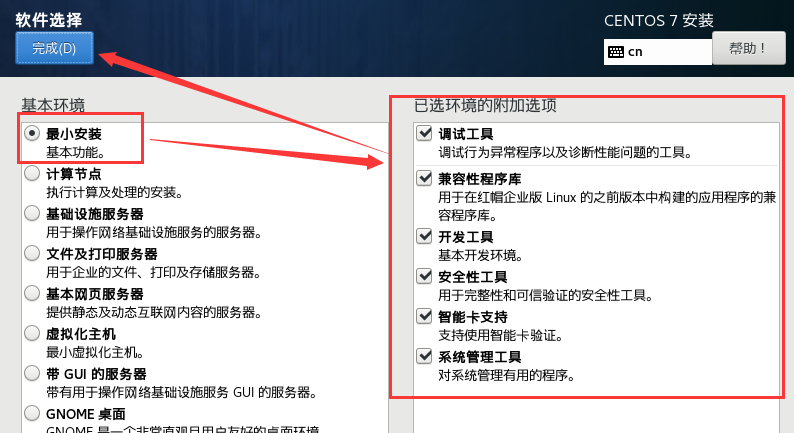
配置磁盘分区
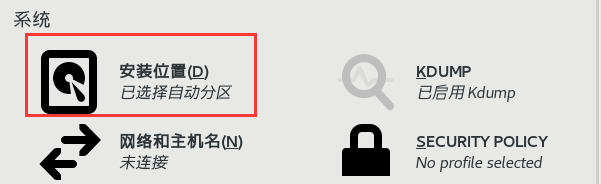
选择我要配置分区,点完成
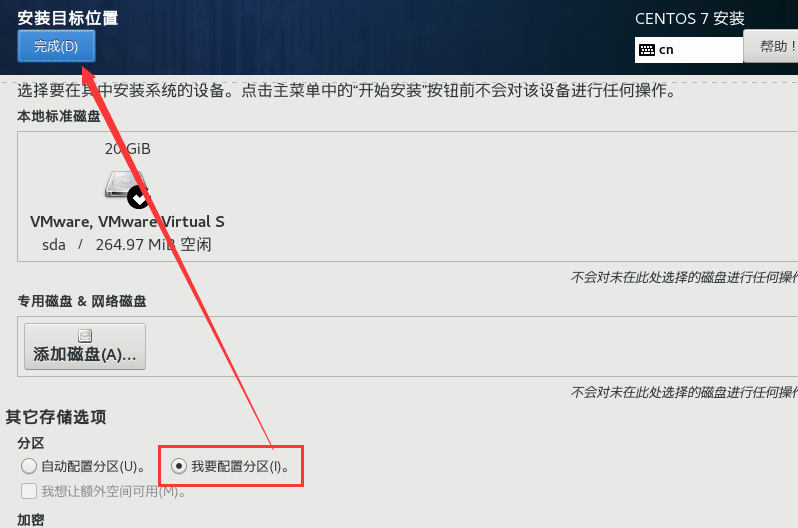
选择标准分区
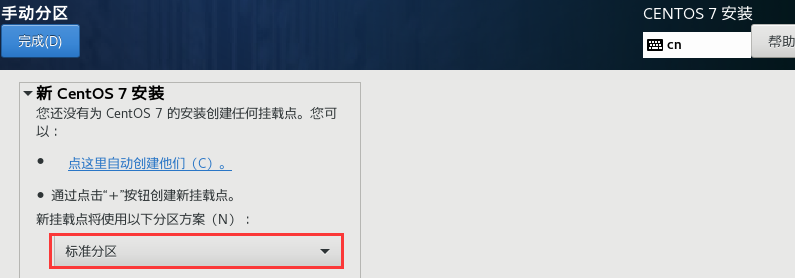
这里给boot(类似于windows的C盘)分配500M的空间,根分区15GB
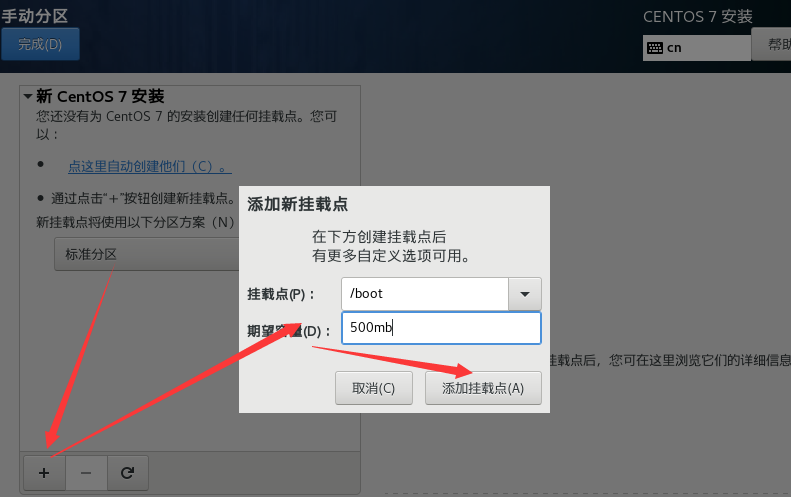
centos7.0开始默认文件系统是xfs,centos6是ext4,centos5是ext3
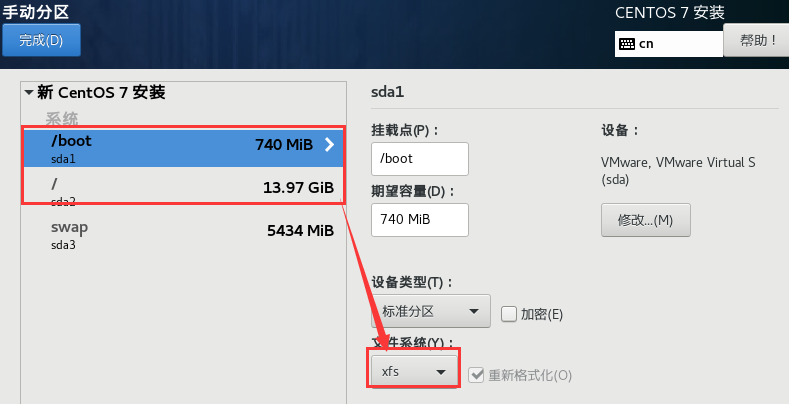
swap:一般为内存的1.5~2倍(原则上不要超过8G),这里直接把剩余内存全部分给swap
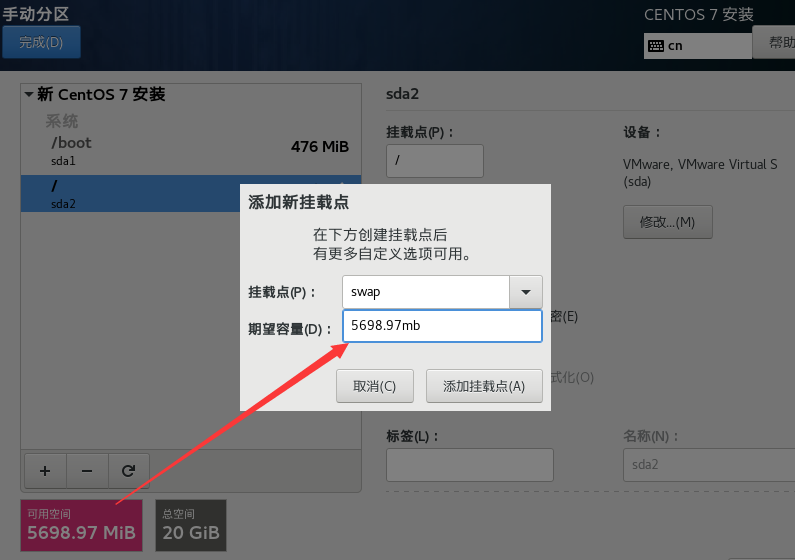
设置好过后把文件系统改为swap
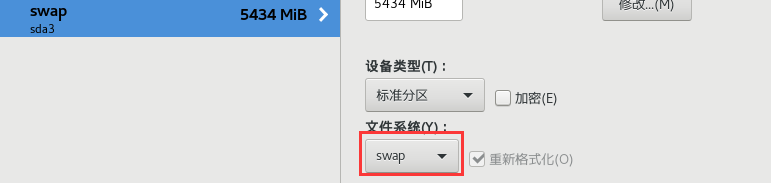
配置好以后,点完成,在弹框选择接受更改
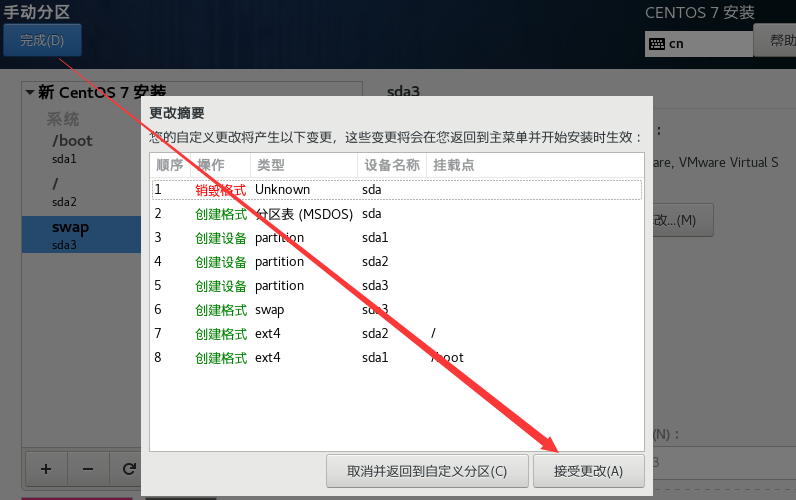
网络和主机名,主机名随便改

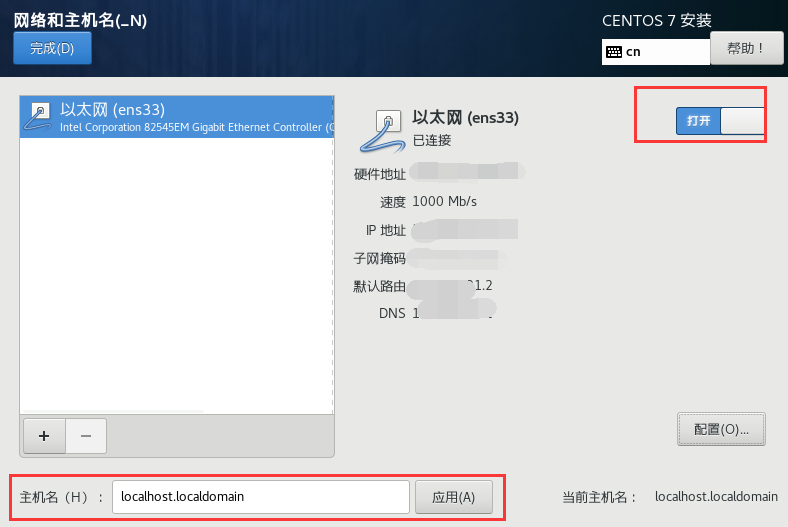
开始安装
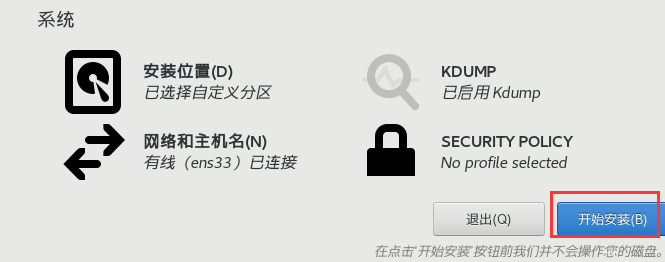
设置root密码,这里设置为111111

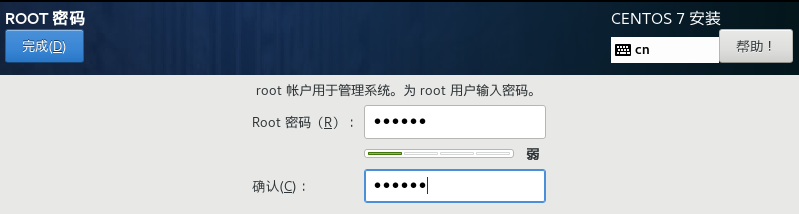
等待安装成功

登录
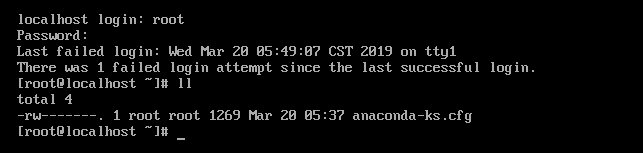
Xshell连接:
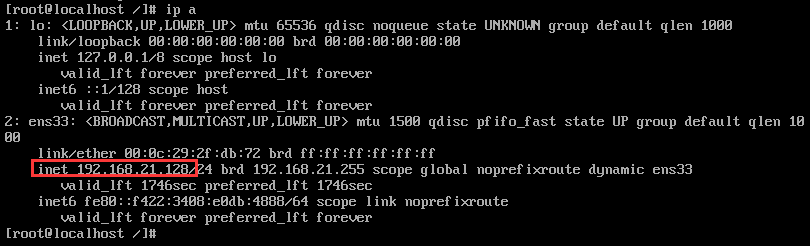
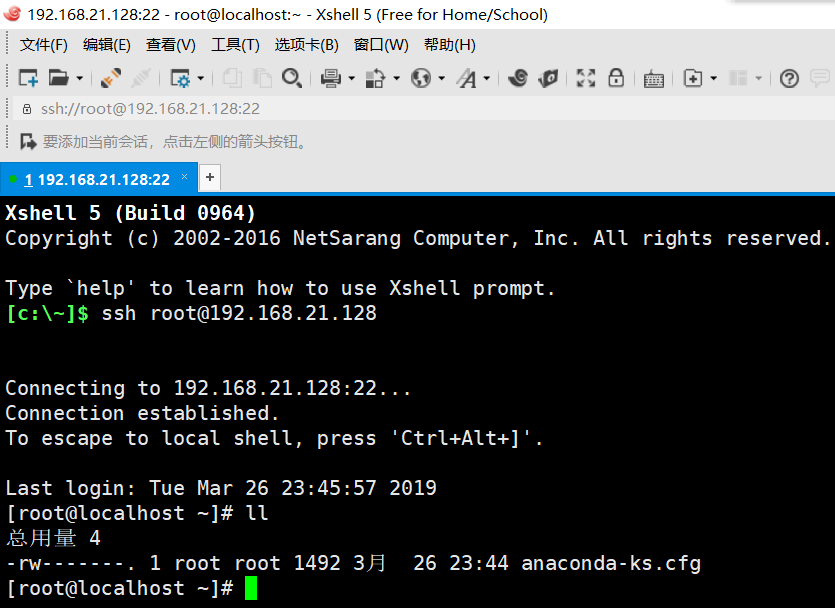
关机后,CD/DVD_设备状态:去掉 “启动时连接” 的勾选,否则下次启动时,重新让你安装系统

或者,把BIOS里面启动顺序改为优先使用硬盘

1) 安装Linux操作系统时对内存的最低要求为:512M
2) 安装过程中的各选项的含义:
a) install or upgrade an existing system:安装或升级现有的系统
b) install system witn basic video driver:安装系统和基本的视频驱动程序
c) rescue installed system:救援安装系统
d) boot from local drive:从本地硬盘启动
3) 安装过程语言的选择为简体中文的选项为:Chinese(Simplified)
4) 默认的主机名为:localhost.localdomian
5) 安装过程中密码的设置:无需复杂性要求。
6) 选择skip按钮会跳过对安装介质的检测。
7) 最小化安装相关事项:
a) 最小化安装时无法开启图形桌面。
b) 文本界面下用户登陆输入的密码不显示。
c) 最小化安装系统时默认缺失的程序为:x-window(关于X-window的解释详见鸟哥私房菜第二十四章)
8) 默认的管理员为root